座る:CNET Networksのオフィスにあるようなイスに座るには、イス上でパイメニューを表示させる。メニューにあるSit Hereをクリックすれば座ることができる。イスから立ち上がるには、画面下に表示されるStand Upボタンをクリックする。
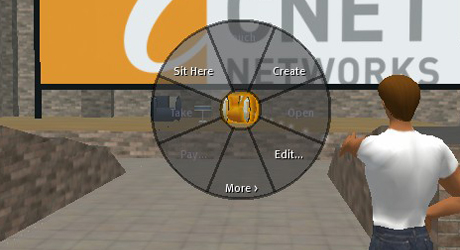
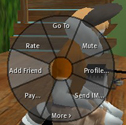
友達リストへの追加:Second Life内で気の合うユーザーを見つけたら、そのユーザーを友達リストに追加できる。追加したいユーザーのアバター上でパイメニューを表示させる。Add Friendをクリックすることで、友達リストへの追加について許可を得るためのメッセージが相手に送信される。もし、相手が追加を許可すれば、友達リストに追加される。友達リストを表示するは、画面下のFriendsボタンをクリックする。Friendsダイアログボックスでユーザー名をクリックし、IMボタンをクリックするとそのユーザーにIMを送信できる。
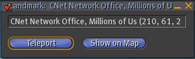
ランドマークの作成:気に入った場所を見つけたら、その場所にいつでも戻れるよう、ランドマークを作成しておこう。画面上にあるメニューからWorld > Create Landmark Hereを選ぶと、この場所の情報がInventoryのMy Inventoryフォルダ下にあるLandmarksフォルダにランドマークとして保存される。他の場所からこの場所へテレポートするには、Landmarkフォルダ下にあるランドマークをダブルクリックし、表示されるメッセージでTeleportボタンをクリックする。
太陽の状態の変更:太陽の状態は、日の出から夜まで、刻々と変化する。夜になり画面が暗い場合、太陽の状態を強制的に変更できる。画面上にあるメニューからWorld>Force Sunを選ぶ。状態の種類としては、Sunrise(日の出)、Noon(昼間)、Sunset(日没)、Midnight(夜)がある。
物の入手:物を自分のInventoryに入れる方法には、対象となる物の上でパイメニューを表示させる。パイメニュー上の表示は、物によって異なる。表示されるコマンドとしては、
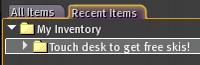
などがある。Buyが表示されるのは、0リンデンドルも含んだ金額の支払が必要な場合。Buyをクリックすると、金額の支払いを確認するダイアログボックスが表示される。そのダイアログボックスでBuyボタンをクリックすると、金額が支払われ(0リンデンドルの場合は何も支払いは発生しない)、物がInventoryに入る。Touchが表示されるのは、Inventoryへの物の追加を確認するダイアログボックスが表示されるような場合。ダイアログボックスのKeepボタンで追加を承認でき、Discardボタンで拒否できる。Inventoryに新たに追加された物がどこに入ったか分からなくなった場合は、InventoryのRecent Itemsタブを見ると確認できる。
物の開封:複数枚の洋服などを収めたパッケージなどを開封する必要がある場合、パイメニューのOpenを使う。まず、パッケージをInventoryに入手した後なら、一度そのパッケージをInventoryから地面にドラッグして取り出す。取り出したパッケージ上でパイメニューを表示しOpenをクリックすると、パッケージ内の物がInventoryに追加される。地面に取り出したパッケージは、TakeしてInventoryに戻すのを忘れないようにしよう。
CNET Japanの記事を毎朝メールでまとめ読み(無料)
 プライバシーを守って空間を変える
プライバシーを守って空間を変える
ドコモビジネス×海外発スタートアップ
共創で生まれた“使える”人流解析とは
 ひとごとではない生成AIの衝撃
ひとごとではない生成AIの衝撃
Copilot + PCならではのAI機能にくわえ
HP独自のAI機能がPCに変革をもたらす
 心と体をたった1分で見える化
心と体をたった1分で見える化
働くあなたの心身コンディションを見守る
最新スマートウオッチが整える日常へ
 メルカリが「2四半期連続のMAU減少」を恐れない理由--日本事業責任者が語る【インタビュー】
メルカリが「2四半期連続のMAU減少」を恐れない理由--日本事業責任者が語る【インタビュー】
 なぜPayPayは他のスマホ決済を圧倒できたのか--「やり方はADSLの時と同じ」とは
なぜPayPayは他のスマホ決済を圧倒できたのか--「やり方はADSLの時と同じ」とは
 AIが通訳するから英語学習は今後「オワコン」?--スピークバディCEOの見方は
AIが通訳するから英語学習は今後「オワコン」?--スピークバディCEOの見方は
 パラマウントベッド、100人の若手が浮き彫りにした課題からCVCが誕生
パラマウントベッド、100人の若手が浮き彫りにした課題からCVCが誕生
 野村不動産グループが浜松町に本社を「移転する前」に実施した「トライアルオフィス」とは
野村不動産グループが浜松町に本社を「移転する前」に実施した「トライアルオフィス」とは
 「ChatGPT Search」の衝撃--Chromeの検索窓がデフォルトで「ChatGPT」に
「ChatGPT Search」の衝撃--Chromeの検索窓がデフォルトで「ChatGPT」に
 「S.RIDE」が目指す「タクシーが捕まる世界」--タクシー配車のエスライド、ビジネス向け好調
「S.RIDE」が目指す「タクシーが捕まる世界」--タクシー配車のエスライド、ビジネス向け好調
 物流の現場でデータドリブンな文化を創る--「2024年問題」に向け、大和物流が挑む効率化とは
物流の現場でデータドリブンな文化を創る--「2024年問題」に向け、大和物流が挑む効率化とは
 「ビットコイン」に資産性はあるのか--積立サービスを始めたメルカリ、担当CEOに聞いた
「ビットコイン」に資産性はあるのか--積立サービスを始めたメルカリ、担当CEOに聞いた
 培養肉の課題は多大なコスト--うなぎ開発のForsea Foodsに聞く商品化までの道のり
培養肉の課題は多大なコスト--うなぎ開発のForsea Foodsに聞く商品化までの道のり
 過去の歴史から学ぶ持続可能な事業とは--陽と人と日本郵政グループ、農業と物流の課題解決へ
過去の歴史から学ぶ持続可能な事業とは--陽と人と日本郵政グループ、農業と物流の課題解決へ
 通信品質対策にHAPS、銀行にdポイント--6月就任のNTTドコモ新社長、前田氏に聞く
通信品質対策にHAPS、銀行にdポイント--6月就任のNTTドコモ新社長、前田氏に聞く
 「代理店でもコンサルでもない」I&COが企業の課題を解決する
「代理店でもコンサルでもない」I&COが企業の課題を解決する